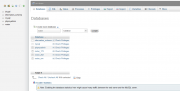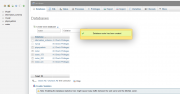Roster:Install/de
(Installation, Update und Deinstallation des WoWRosters) |
|||
| Line 3: | Line 3: | ||
{{MainMenu|Roster}} | {{MainMenu|Roster}} | ||
| − | Hi hier werde ich mal Versuchen die Installationsanleitung | + | Hi, hier werde ich mal Versuchen die Installationsanleitung von wowroster.net ins Deutsche zu übersetzten. Da ich nicht der schnellste bin, bin ich über Hilfe dankbar. |
Alles was noch nicht übersetzt ist wird solange in der Originalsprache angezeigt. | Alles was noch nicht übersetzt ist wird solange in der Originalsprache angezeigt. | ||
| − | '''Für alle die nicht viel lesen möchten und sich lieber ein [http://www.sommy.net/rosteranleitung/roster/wowrosteranleiung.html Videotutorial] anschauen wollen [Gyffes] dies hier zur Verfügung''' | + | '''Für alle die nicht viel lesen möchten und sich lieber ein [http://www.sommy.net/rosteranleitung/roster/wowrosteranleiung.html Videotutorial] anschauen wollen stellt [Gyffes] dies hier zur Verfügung''' |
| Line 54: | Line 54: | ||
* Downloade das [http://www.wowroster.net/Downloads/get=4.html Interface Imagepack] | * Downloade das [http://www.wowroster.net/Downloads/get=4.html Interface Imagepack] | ||
| − | *: | + | *: Der einfachste Weg ist es die Datei auf deinem Desktop zu entpacken und anschließend die Dateien auf der Server zu laden. |
| − | + | ||
* Stelle sicher das alle Bilder enthalten sind | * Stelle sicher das alle Bilder enthalten sind | ||
*: Jedesmal wenn Blizzard neue Icons für Items, Talente, Spells, etc... erstellt, wird es ein neues Relese vom Image Pack geben | *: Jedesmal wenn Blizzard neue Icons für Items, Talente, Spells, etc... erstellt, wird es ein neues Relese vom Image Pack geben | ||
| Line 82: | Line 81: | ||
====Schritt 2==== | ====Schritt 2==== | ||
| − | Der Webserver sollte die User/Gruppenrechte des | + | Der Webserver sollte die User/Gruppenrechte des Eigentümers aller Datein und Verzeichnisse sein.<br> |
(Alle .php Datein sollten readable/executable Rechte besitzten. | (Alle .php Datein sollten readable/executable Rechte besitzten. | ||
<pre>$ chmod a+rx -R *.php</pre> | <pre>$ chmod a+rx -R *.php</pre> | ||
====Schritt 3==== | ====Schritt 3==== | ||
| − | + | Wenn das Installationsscript die conf.php automatisch einstellen soll, muss die Datei Lese- und Schreibrechte haben. | |
| − | + | Hinwies: Die Installation versucht dies automatisch, aber sollte ein Fehler auftretten muss dies manuell gemacht werden: | |
<pre>$ chmod 666 conf.php</pre> | <pre>$ chmod 666 conf.php</pre> | ||
| − | ==== | + | ====Schritt 4==== |
| − | + | Öffne in deinem Browser die Adresse: www.[domain].com/roster/install.php<br> | |
(Figure 'WoWRoster Install Step 1') | (Figure 'WoWRoster Install Step 1') | ||
| − | + | Du solltest eine Seite mit den aktuellen Server Einstellungen und Server Informationen sehen<br> | |
| − | + | Nachdem Du überprüft hast, das dein Server die Anforderungen des WOWRoster´s erfüllt, kannst Du den [ Start Install ] Button drücken. | |
| − | + | In diesem Schritt können noch folgenden Informationen (auf der Browserseite) auftauchen | |
| − | * 'WoWRoster | + | * 'WoWRoster Installation Schritt 1b' - Die Datei conf.php wurde erfolgreich erstellt. |
| − | * 'WoWRoster | + | * 'WoWRoster Installation Schritt 1c' - conf.php konnte nicht erstellt werden, lege diese Datei manuell an, oder mache mit der Installation weiter dann kannst Du die Datei auch downloaden. |
| − | * 'WoWRoster | + | * 'WoWRoster Installation Schritt 1d' - conf.php wurde auf beschreibar gesetzt, damit die Installation diese bearbeiten kann |
| − | * 'WoWRoster | + | * 'WoWRoster Installation Schritt 1e' - conf.php konnte nicht auf lesbar gesetzt werden, dies muss Du manuell machen |
| − | ===== | + | =====Schritt 4-1===== |
| − | ( | + | (siehe 'WoWRoster Installationschritt 2') |
| − | * | + | * Datenbank Host: |
| − | *: | + | *: Der Name deines MySQL-Servers. |
| − | *: | + | *: Wenn der Datenbankserver auf dem selben Server läuft wie der Webserver, kannst Du 'localhost' eingeben. |
| − | *: | + | *: Einige Anbieter, haben den MySQL Server auf einem anderen Server liegen. Kontaktiere deinen Provider um die Adresse des MySQL Servers zu erfahren. |
| − | * | + | * Datenbank Name: |
| − | *: | + | *: Der Name der Datenbank, welche Du für den WoWRoster angelegt hast. Meistens 'roster'. |
| − | * | + | * Datenbank Benutzername: |
| − | *: | + | *: Der Benutzername der auf die Datenbank zugreifen darf. |
| − | *: | + | *: Wenn Du die Datenbank nicht selber angelegt hast, wirst Du diese Information von deinem Anbieter erfahren. |
| − | * | + | * Datenbank Passwort: |
| − | *: | + | *: Das Passwort für den Datenbankbenutzer von oben. |
| − | * | + | * Datebank Prefix für die Roster Tabellen: |
| − | *: | + | *: Ein Prefix vor jedem Tabellennamen die WoWRoster anlegt und benutzt. |
| − | *: | + | *: Standard ist hier 'roster_' und sollte bei den meisten funktionieren. |
| − | * Roster URL | + | * Roster URL Pfad: |
| − | *: | + | *: Sollte von dem Installationsscript automatisch eingestellt werden, aber wenn das Feld leer ist muss hier der Pfad zur Domain und dem Script rein. |
| − | *: | + | *: Beispiele: |
| − | <pre> | + | <pre>voller Pfad zum Installationsscript Gebe folgendes in "Roster URL Pfad" ein |
'www.[domain].com/user/roster' '/user/roster' | 'www.[domain].com/user/roster' '/user/roster' | ||
'www.[domain].com/roster' '/roster' | 'www.[domain].com/roster' '/roster' | ||
'www.[domain].com' ''</pre> | 'www.[domain].com' ''</pre> | ||
| − | * | + | * Hauptseiten URL: |
| − | *: | + | *: Wird normalerweise auch automatisch eingestellt, wenn nicht gib hier den Domainnamen ein auf dem der WoWRoster installiert st. |
*: ( ex: <nowiki>http://www.[domain].com</nowiki> ) | *: ( ex: <nowiki>http://www.[domain].com</nowiki> ) | ||
| − | ===== | + | =====Schritt 4-2===== |
| − | ( | + | (siehe 'WoWRoster Installationschritt 3') |
| − | * Administrator | + | * Administrator Passwort: |
| − | *: | + | *: Ein von Dir selbst wählbares Password. |
| − | * Administrator | + | * Administrator Passwort [ bestätigen ]: |
| − | *: | + | *: Das selbe Passwort noch einmal wiederholen zur Überprüfung. |
| − | ==== | + | ====Schritt 5==== |
| − | + | Nachdem Du mit den Werten für die obengenannten Felder zufrieden bist, klick auf den Knopf 'weiter', um weiterzugehen.<br> | |
| − | + | Das Installationsscript wird die conf.php Datei automatisch schreiben.<br> | |
(Figure 'WoWRoster Install Step 4') | (Figure 'WoWRoster Install Step 4') | ||
| − | + | Wenn die erstellung der Datei conf.php nicht funktioniert, wird Dir diese Datei zum Download Angeboten und Du kannst Sie manuell auf den Webserver laden. | |
| − | + | Du wirst Benachrichtigt wenn die Passwörter nicht übereinstimmen. (Figure 'WoWRoster Install Step 4b'), und es wird auf ein Standardpasswort gesetzt ("admin")<br> | |
| − | + | Dies kannst Du später über 'Roster Config' neu vergeben. | |
| − | + | Gehe zu [[Roster:CP|Roster Control Panel]], dort kannst Du alle Einstellungen machen [[Roster:CP|configure]] <br> | |
After that, you're ready to begin using WoWRoster. | After that, you're ready to begin using WoWRoster. | ||
| − | + | Nun solltest Du einen funktionsfähigen WoWRoster haben.<br> | |
| − | + | Entferne die Dateien install.php, upgrade.php und den Ordner install/ aus Sicherheitsgründen. | |
| − | === | + | ===Aktualisieren des Roster=== |
| − | + | Wie immer empfehlen Wir eine neue Installation, in einem neuen Ordner und in einer leeren Datenbank.<br> | |
| − | + | Aber für alle die unbedingt Ihren Roster aktualisieren wollen, haben Wir hart an dem Aktualisierungsscript gearbeitet. | |
| − | ==== | + | ====Spezial Anweisungen für Update von 1.6.0 auf 1.7.x==== |
| − | + | Diese Informationen sind nur für das aktualisieren von Roster Version 1.6.0 auf Version 1.7.x | |
| − | + | Erstelle eine Backup der Datei conf.php!<br> | |
| − | WoWRoster 1.7.x <u> | + | WoWRoster 1.7.x <u>hat</u> eine neue conf.php file, also solltest Du vorher ein Backup erstellen!<br> |
| − | + | Die neue conf.php Datei sollte automatisch aktualisiert werden.<br /> | |
| − | + | Wenn das nicht funktioniert, wird die Datei zum Download Angeboten werden, so das Du diese manuell auf den Webserver hochladen kannst. | |
| − | + | Zugriff www.[domain].com/roster/upgrade.php<br> | |
| − | + | DU <u>must</u> www.[domain].com/roster/upgrade.php aufrufen<br> | |
| − | + | Wenn Du eine anderen Seite aufrufst, <u>wird</u> "Detected Invalid Access..." angezeigt. | |
| − | + | Stelle sicher das Du die Konfigurationsseite('Roster Config') aufrufst<br> | |
| − | + | Du musst die Seite aufrufen, weil nur einige wichtige Felder von Version 1.6.0 geupdatet werden. | |
| − | ==== | + | ====Allgemein Anweisungen==== |
| − | ===== | + | =====Schritt 1===== |
| − | + | <b>Erstelle ein Backup der Datenbank.</b> | |
| − | + | Das kann nicht genug betont werden. | |
| + | Du solltest phpMyAdmin (http://www.phpmyadmin.net) dafür verwenden<br> | ||
| + | Dies kann die komplette Datenbank wieder herstellen, falls notwendig. | ||
| − | + | =====Schritt 2===== | |
| − | + | Erstelle ein Backup deiner Datenbank, wenn Du Schritt 1 ausgelassen hast. | |
| − | ===== | + | =====Schritt 3===== |
| − | + | Mache ein Backup der Datei conf.php.<br> | |
| + | Gewöhnlich würden wir diese Datei während einer Aktualisierung nie berühren ..., aber für den Fall das etwas Unheimliches geschieht... | ||
| − | ===== | + | =====Schritt 4===== |
| − | + | Entpacke die neue WoWRoster Version.<br> | |
| − | + | Überschreibe <u>alle</u> Dateien!<br/> | |
| + | Das beste ist es <u>alle</u> Dateien aus dem Roster Ordner, <b>auch</b> die conf.php Datei! | ||
| − | ===== | + | =====Schritt 5===== |
| − | + | Rufe die URL www.[domain].com/roster/upgrade.php auf. | |
| − | + | ||
| − | + | ||
| − | + | Wähle die Version aus von der aus Du aktualisieren willst.<br> | |
| − | + | Das Script wird alles notwendige ändern, um von der gewählten Version auf die neue Version zu aktualisieren. | |
| − | + | =====Schritt 6===== | |
| − | + | Gehe zu 'Roster Config', wo Du alles beim WoWRoster einstellen kannst. | |
| − | + | Entferne die Dateien install.php, upgrade.php und den Ordner install/ aus Sicherheitsgründen. | |
| − | + | ||
| − | + | ===Re-Installation des Roster=== | |
| + | Sollte ein Problem auf treten, das Du nicht lösen kannst<br> | ||
| + | wie ein Datenbankfehler, Update Fehler, Daten Fehler, etc... | ||
| + | Kannst Du eine Re-Installation versuchen. | ||
| + | ====Vor der Re-Installation==== | ||
| + | Stelle sicher das der install Ordner und die Datei install.php in dem Roster Ordner auf dem Webserver vorhanden sind. | ||
| − | === | + | ====Schritt 1==== |
| − | + | Lösche die Datei conf.php aus dem Roster Ordner. | |
| − | + | ||
| − | + | ====Schritt 2==== | |
| + | Lösche alle 'roster_' Tabellen in der Datenbank die Du für den Roster angelegt hast<br> | ||
| + | Hinweis: `roster_` kann evtl. abweichen wenn Du einen anderen Tabellen Prefix eingestellt hast | ||
| − | + | Du kannst auch die ganze Datenbank löschen die Du für den Roster angelegt hast. | |
| − | + | Hinweis: Nur Anwenden wenn keine andere Anwendung (z.B. ein Forum, oder ein Content Managment System) die Datenbank mit benutzt. | |
| + | Solltest Du die Datenbank nicht neu erstellt haben für den Roster, benutze die erste Methode zum entfernen der Tabellen | ||
| − | ==== | + | ====Schritt 3==== |
| − | + | Rufe die Datei install.php im Browser auf. | |
| − | === | + | ===Deinstallation des Roster=== |
| − | + | Als erstes, möchte wir Dir für das testen der Software danken und hoffen das es eine gute Erfahrung war für dich<br> | |
| − | + | Manchmal funktioniert der Roster nicht auf jedem Server, aber wir geben unser bestes diesen Aspekt zu verbessern | |
| − | + | ====Schritt 1==== | |
| − | + | Entferne / Lösche den Roster Ordner auf dem Webserver | |
| − | ==== | + | ====Schritt 2==== |
| − | + | Lösche alle `roster_` Tabellen in der Datenbank die Du für den Roster angelegt hast.<br> | |
| − | + | Hinweis: `roster_` kann evtl. abweichen wenn Du einen anderen Tabellen Prefix eingestellt hast | |
| − | + | ||
| − | + | ||
| − | + | ||
| − | + | ||
| − | + | ||
| − | + | ||
| − | + | ||
| − | + | ||
| − | + | ||
| − | + | ||
| − | + | ||
| − | + | ||
| − | + | Du kannst auch die ganze Datenbank löschen die Du für den Roster angelegt hast. | |
| − | + | Hinweis: Nur Anwenden wenn keine andere Anwendung (z.B. ein Forum, oder ein Content Managment System) die Datenbank mit benutzt. | |
| + | Solltest Du die Datenbank nicht neu erstellt haben für den Roster, benutze die erste Methode zum entfernen der Tabellen | ||
Revision as of 00:01, 4 August 2007
| Important note: When you edit this page, you agree to release your contribution into the public domain. |
Contents |
Hi, hier werde ich mal Versuchen die Installationsanleitung von wowroster.net ins Deutsche zu übersetzten. Da ich nicht der schnellste bin, bin ich über Hilfe dankbar.
Alles was noch nicht übersetzt ist wird solange in der Originalsprache angezeigt.
Für alle die nicht viel lesen möchten und sich lieber ein Videotutorial anschauen wollen stellt [Gyffes] dies hier zur Verfügung
Roster Installation
Installations Überblick
- Stelle sicher das dein Webhoster MySQL und PHP unterstützt
- Lies dir die Roster Anforderungen durch
- Du benötigst deine MySQL Logindaten damit der Roster die Datenbank nutzen kann
- Download Roster und Interface Imagepack
- Dekomprimiere die Datein auf deinen Rechner und lade die entpackten Datein auf deine Webseite hoch
- In der Regel sollte das verzeichnis auf dem Webspace Roster sein, so kannst du den Roster über die Adresse "www.[domain].de/roster" aufrufen
- Öffne mit Deinem Browser die Install.php "www.[domain].de/roster/install.php"
- Folge den Anweisungen auf dem Bildschirm
- Der Roster ist nun Installiert...
- Konfigurieren könnt Ihr den Roster mit der Rosterkonfiguration öffne sie und überprüfe alle Einstellungen
- Für Hilfe und Anleitung beim ersten klicke auf Folgenden Link Erster Upload
- Zum Upload eines Charakters benötigen die Gildenmitglieder den CharacterProfiler (und optional PVPLog)
- Deputize people in the guild you trust with your roster's admin password to also run GuildProfiler Profiler Add-ons can be downloaded here
- Jeder kann seine Daten per Webseite hochladen oder dazu den UniUploader den java UniUploader in verbindung mit UniAdmin verwenden
Tips
- Lade die Zip Datei nicht einfach auf dein Webspace
- du solltest erst das Archiv auf deinem Rechner entpacken und den entpackten Ordner auf dein Webspace laden um die Verzeichnisstrucktur zu erhalten.
- Downloade das Interface Imagepack
- Der einfachste Weg ist es die Datei auf deinem Desktop zu entpacken und anschließend die Dateien auf der Server zu laden.
- Stelle sicher das alle Bilder enthalten sind
- Jedesmal wenn Blizzard neue Icons für Items, Talente, Spells, etc... erstellt, wird es ein neues Relese vom Image Pack geben
- Für eine volle Funktionalität stelle sicher das du das Aktuelle Image Pack benutzt.
- Wir halten ein volles Zip Archiv mit den Aktuellen Datein bereit.
- Roster konfiguration (*ROSTERDIR*/admin.php) - Zugang über deine Webseite!
- Lies dir die Anleitung für den ersten Upload durch.
- kümmert euch nicht um die GuildProfiler.lua
- Es gibt nichts in der Datei was du zur Installation oder zum Updaten benötigst
- Alle Informationen die Du benötigst findest du in der CharacterProfiler.lua
Roster Installieren
Vor der Installation
(Bild Rechts 'phpMyAdmin Datenbank erstellen')
(Bild Rechts 'phpMyAdmin Datenbank erstellt')
Erstelle eine MYSQL Datenbank oder stelle sicher das Du eine MYSQL hast die der Roster nutzen kannbr>
Es sollte ein username und ein Kennwort bereits haben, die ihm zugewiesen werden.
Schritt 1
Lade die Entpackten Datein auf einen Webfähigen Server und achte darauf das die Verzeichnissstruktur nicht beschädigt wird.
Schritt 2
Der Webserver sollte die User/Gruppenrechte des Eigentümers aller Datein und Verzeichnisse sein.
(Alle .php Datein sollten readable/executable Rechte besitzten.
$ chmod a+rx -R *.php
Schritt 3
Wenn das Installationsscript die conf.php automatisch einstellen soll, muss die Datei Lese- und Schreibrechte haben.
Hinwies: Die Installation versucht dies automatisch, aber sollte ein Fehler auftretten muss dies manuell gemacht werden:
$ chmod 666 conf.php
Schritt 4
Öffne in deinem Browser die Adresse: www.[domain].com/roster/install.php
(Figure 'WoWRoster Install Step 1')
Du solltest eine Seite mit den aktuellen Server Einstellungen und Server Informationen sehen
Nachdem Du überprüft hast, das dein Server die Anforderungen des WOWRoster´s erfüllt, kannst Du den [ Start Install ] Button drücken.
In diesem Schritt können noch folgenden Informationen (auf der Browserseite) auftauchen
- 'WoWRoster Installation Schritt 1b' - Die Datei conf.php wurde erfolgreich erstellt.
- 'WoWRoster Installation Schritt 1c' - conf.php konnte nicht erstellt werden, lege diese Datei manuell an, oder mache mit der Installation weiter dann kannst Du die Datei auch downloaden.
- 'WoWRoster Installation Schritt 1d' - conf.php wurde auf beschreibar gesetzt, damit die Installation diese bearbeiten kann
- 'WoWRoster Installation Schritt 1e' - conf.php konnte nicht auf lesbar gesetzt werden, dies muss Du manuell machen
Schritt 4-1
(siehe 'WoWRoster Installationschritt 2')
- Datenbank Host:
- Der Name deines MySQL-Servers.
- Wenn der Datenbankserver auf dem selben Server läuft wie der Webserver, kannst Du 'localhost' eingeben.
- Einige Anbieter, haben den MySQL Server auf einem anderen Server liegen. Kontaktiere deinen Provider um die Adresse des MySQL Servers zu erfahren.
- Datenbank Name:
- Der Name der Datenbank, welche Du für den WoWRoster angelegt hast. Meistens 'roster'.
- Datenbank Benutzername:
- Der Benutzername der auf die Datenbank zugreifen darf.
- Wenn Du die Datenbank nicht selber angelegt hast, wirst Du diese Information von deinem Anbieter erfahren.
- Datenbank Passwort:
- Das Passwort für den Datenbankbenutzer von oben.
- Datebank Prefix für die Roster Tabellen:
- Ein Prefix vor jedem Tabellennamen die WoWRoster anlegt und benutzt.
- Standard ist hier 'roster_' und sollte bei den meisten funktionieren.
- Roster URL Pfad:
- Sollte von dem Installationsscript automatisch eingestellt werden, aber wenn das Feld leer ist muss hier der Pfad zur Domain und dem Script rein.
- Beispiele:
voller Pfad zum Installationsscript Gebe folgendes in "Roster URL Pfad" ein 'www.[domain].com/user/roster' '/user/roster' 'www.[domain].com/roster' '/roster' 'www.[domain].com' ''
- Hauptseiten URL:
- Wird normalerweise auch automatisch eingestellt, wenn nicht gib hier den Domainnamen ein auf dem der WoWRoster installiert st.
- ( ex: http://www.[domain].com )
Schritt 4-2
(siehe 'WoWRoster Installationschritt 3')
- Administrator Passwort:
- Ein von Dir selbst wählbares Password.
- Administrator Passwort [ bestätigen ]:
- Das selbe Passwort noch einmal wiederholen zur Überprüfung.
Schritt 5
Nachdem Du mit den Werten für die obengenannten Felder zufrieden bist, klick auf den Knopf 'weiter', um weiterzugehen.
Das Installationsscript wird die conf.php Datei automatisch schreiben.
(Figure 'WoWRoster Install Step 4')
Wenn die erstellung der Datei conf.php nicht funktioniert, wird Dir diese Datei zum Download Angeboten und Du kannst Sie manuell auf den Webserver laden.
Du wirst Benachrichtigt wenn die Passwörter nicht übereinstimmen. (Figure 'WoWRoster Install Step 4b'), und es wird auf ein Standardpasswort gesetzt ("admin")
Dies kannst Du später über 'Roster Config' neu vergeben.
Gehe zu Roster Control Panel, dort kannst Du alle Einstellungen machen configure
After that, you're ready to begin using WoWRoster.
Nun solltest Du einen funktionsfähigen WoWRoster haben.
Entferne die Dateien install.php, upgrade.php und den Ordner install/ aus Sicherheitsgründen.
Aktualisieren des Roster
Wie immer empfehlen Wir eine neue Installation, in einem neuen Ordner und in einer leeren Datenbank.
Aber für alle die unbedingt Ihren Roster aktualisieren wollen, haben Wir hart an dem Aktualisierungsscript gearbeitet.
Spezial Anweisungen für Update von 1.6.0 auf 1.7.x
Diese Informationen sind nur für das aktualisieren von Roster Version 1.6.0 auf Version 1.7.x
Erstelle eine Backup der Datei conf.php!
WoWRoster 1.7.x hat eine neue conf.php file, also solltest Du vorher ein Backup erstellen!
Die neue conf.php Datei sollte automatisch aktualisiert werden.
Wenn das nicht funktioniert, wird die Datei zum Download Angeboten werden, so das Du diese manuell auf den Webserver hochladen kannst.
Zugriff www.[domain].com/roster/upgrade.php
DU must www.[domain].com/roster/upgrade.php aufrufen
Wenn Du eine anderen Seite aufrufst, wird "Detected Invalid Access..." angezeigt.
Stelle sicher das Du die Konfigurationsseite('Roster Config') aufrufst
Du musst die Seite aufrufen, weil nur einige wichtige Felder von Version 1.6.0 geupdatet werden.
Allgemein Anweisungen
Schritt 1
Erstelle ein Backup der Datenbank.
Das kann nicht genug betont werden.
Du solltest phpMyAdmin (http://www.phpmyadmin.net) dafür verwenden
Dies kann die komplette Datenbank wieder herstellen, falls notwendig.
Schritt 2
Erstelle ein Backup deiner Datenbank, wenn Du Schritt 1 ausgelassen hast.
Schritt 3
Mache ein Backup der Datei conf.php.
Gewöhnlich würden wir diese Datei während einer Aktualisierung nie berühren ..., aber für den Fall das etwas Unheimliches geschieht...
Schritt 4
Entpacke die neue WoWRoster Version.
Überschreibe alle Dateien!
Das beste ist es alle Dateien aus dem Roster Ordner, auch die conf.php Datei!
Schritt 5
Rufe die URL www.[domain].com/roster/upgrade.php auf.
Wähle die Version aus von der aus Du aktualisieren willst.
Das Script wird alles notwendige ändern, um von der gewählten Version auf die neue Version zu aktualisieren.
Schritt 6
Gehe zu 'Roster Config', wo Du alles beim WoWRoster einstellen kannst.
Entferne die Dateien install.php, upgrade.php und den Ordner install/ aus Sicherheitsgründen.
Re-Installation des Roster
Sollte ein Problem auf treten, das Du nicht lösen kannst
wie ein Datenbankfehler, Update Fehler, Daten Fehler, etc...
Kannst Du eine Re-Installation versuchen.
Vor der Re-Installation
Stelle sicher das der install Ordner und die Datei install.php in dem Roster Ordner auf dem Webserver vorhanden sind.
Schritt 1
Lösche die Datei conf.php aus dem Roster Ordner.
Schritt 2
Lösche alle 'roster_' Tabellen in der Datenbank die Du für den Roster angelegt hast
Hinweis: `roster_` kann evtl. abweichen wenn Du einen anderen Tabellen Prefix eingestellt hast
Du kannst auch die ganze Datenbank löschen die Du für den Roster angelegt hast. Hinweis: Nur Anwenden wenn keine andere Anwendung (z.B. ein Forum, oder ein Content Managment System) die Datenbank mit benutzt. Solltest Du die Datenbank nicht neu erstellt haben für den Roster, benutze die erste Methode zum entfernen der Tabellen
Schritt 3
Rufe die Datei install.php im Browser auf.
Deinstallation des Roster
Als erstes, möchte wir Dir für das testen der Software danken und hoffen das es eine gute Erfahrung war für dich
Manchmal funktioniert der Roster nicht auf jedem Server, aber wir geben unser bestes diesen Aspekt zu verbessern
Schritt 1
Entferne / Lösche den Roster Ordner auf dem Webserver
Schritt 2
Lösche alle `roster_` Tabellen in der Datenbank die Du für den Roster angelegt hast.
Hinweis: `roster_` kann evtl. abweichen wenn Du einen anderen Tabellen Prefix eingestellt hast
Du kannst auch die ganze Datenbank löschen die Du für den Roster angelegt hast. Hinweis: Nur Anwenden wenn keine andere Anwendung (z.B. ein Forum, oder ein Content Managment System) die Datenbank mit benutzt. Solltest Du die Datenbank nicht neu erstellt haben für den Roster, benutze die erste Methode zum entfernen der Tabellen